 软件星级:4分
软件星级:4分
标签: 3D建模
Tetraface Inc Metasequoia 4破解版是一款优秀的3D建模软件,它支持跨平台使用,大多数功能都相同。其强大的建模功能深受用户的喜爱,在细节处理方面尤为突出,模型之间的衔接很完美。
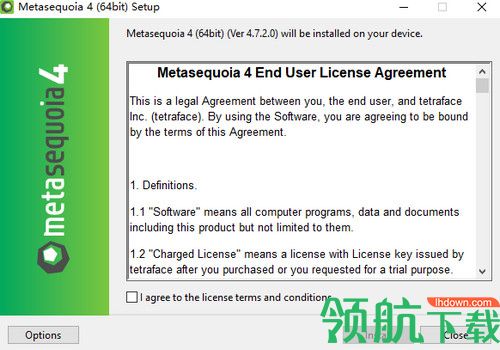
三维模型设计,尤其是人类或动物角色的创建,需要在该领域的一些知识,最重要的是,需要一套适合该工作的工具。对于那些使用各种专用软件解决方案进行一些3D创作并且需要在不重新安装每个程序的情况下进行处理的人来说,像Metasequoia这样的实用程序可能是正确的选择。该应用程序设法提供了强大的功能集,并通过一个真正友好的界面使它们可用。有几种操作水杉的模式,即初学者,建模(字符串),建模(图标)和映射。
1、在Windows和macOS / OS X上均可运行
Metasequoia 4是用于Windows或macOS / OS X的3DCG建模软件。您可以在不同平台上以几乎相同的方式使用它。
所有GUI组件均通过矢量图显示。在高分辨率监视器(如IGZO或Retina显示屏)中,按钮和图标显示精美。
2、强大的建模功能
水杉具有基本的多边形编辑功能。并且它还具有协助更精细处理的功能。
在4.0或更高版本中添加和改进了以下功能。
填充孔-它会自动填充表面上的孔。
桥-在孔之间创建一个管状多边形。
3、N-gon(一个面中有5个或更多点)
您可以制作具有5个或更多点的多边形。而且,您可以轻松地添加边缘(划分面)或擦除边缘(合并面)。
4、环境光遮挡(仅适用于Metasequoia 4 EX)
环境光遮挡使隐藏部分变暗,而开口部分变亮。这些结果将导出为顶点颜色,您可以从任何方向检查对象。
5、支持RenderMan
您可以使用RenderMan和Metasequoia 4获得高质量的渲染图像。
6、进出口
水杉支持第三方3DCG软件的几种文件格式。您可以使用大多数3DCG软件相互传递文件。
导入或导出时,水杉将支持坐标轴的转换,反转表面方向并指定放大倍数。它将解决每个软件的差异。
如何检查对象和材料,捕捉面
在工作时,许多项目会添加到对象面板和材质面板上。如果您不知道要编辑哪个对象,则可以通过以下方法知道当前对象或材料。
1、查找当前对象
从命令面板中选择[选择> CurObj]。

将鼠标光标放在3D视图上要检查的顶点,直线或面上。显示包含它的对象的名称。单击它,可以选择找到的对象作为当前对象。
*另一种方法:使用[Local]命令。通过单击一个面,您可以选择包含该面的对象作为当前对象。
2、查找分配给对象的材料
在命令面板上选择[材料]。
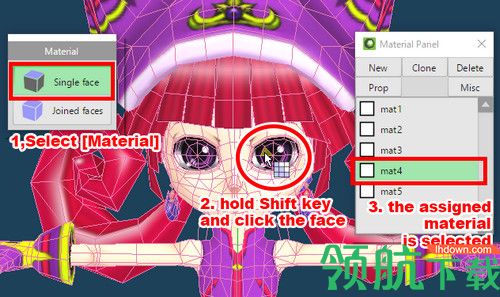
请按住Shift键,然后单击要检查材质的面。在材质面板上,分配给该面的材质被选择为当前材质。
3、贴脸
当[编辑选项>对齐]被启用,顶点新创建人[创建]将沿着现有的顶点,线,面放置。
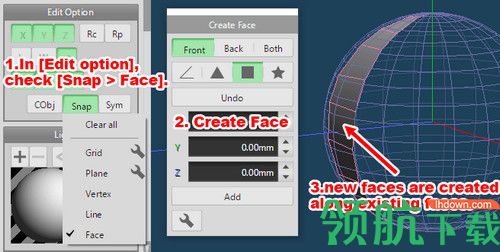
在创建新的多边形模型以及具有复杂网格物体的对象(例如3D扫描数据或[Sculpt]创建的对象)时,此功能很有用。
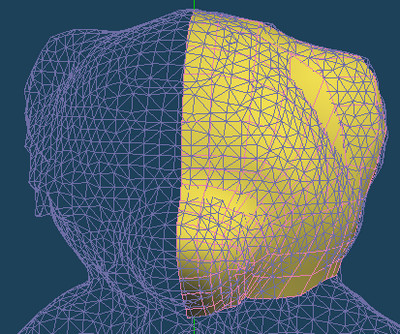
如果在视图标题中启用[Fr(仅显示前线)]和[Disp>仅显示当前对象中的面],则不会显示不必要的面。